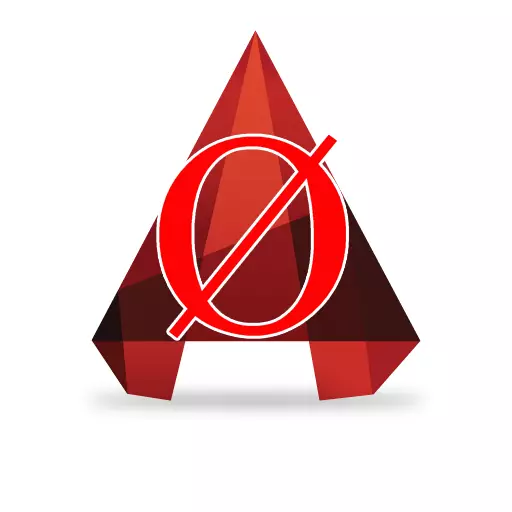
Biểu tượng đường kính - một yếu tố tích hợp trong các tiêu chuẩn thiết kế vẽ. Đáng ngạc nhiên, nhưng không phải mọi gói CAD đều có chức năng cài đặt của nó, ở một mức độ nào đó, gây khó khăn cho việc chú thích đồ họa vẽ. Trong AutoCADA, có một cơ chế cho phép bạn thêm biểu tượng đường kính vào văn bản.
Trong bài viết này, chúng tôi sẽ phân tích cách thực hiện nhanh nhất.
Làm thế nào để đặt một dấu hiệu đường kính trong AutoCAD
Để đặt biểu tượng đường kính, bạn không phải vẽ riêng, bạn sẽ chỉ cần sử dụng tổ hợp phím đặc biệt khi vào văn bản.
1. Kích hoạt công cụ văn bản và khi con trỏ xuất hiện, hãy bắt đầu nhập nó.
Chủ đề liên quan: Cách thêm văn bản trong Autocadus
2. Khi bạn cần chèn biểu tượng đường kính trong khi trong kênh tự động, hãy chuyển đến chế độ nhập văn bản tiếng Anh và nhập kết hợp "%% C" (không có dấu ngoặc kép). Bạn sẽ ngay lập tức nhìn thấy biểu tượng đường kính.
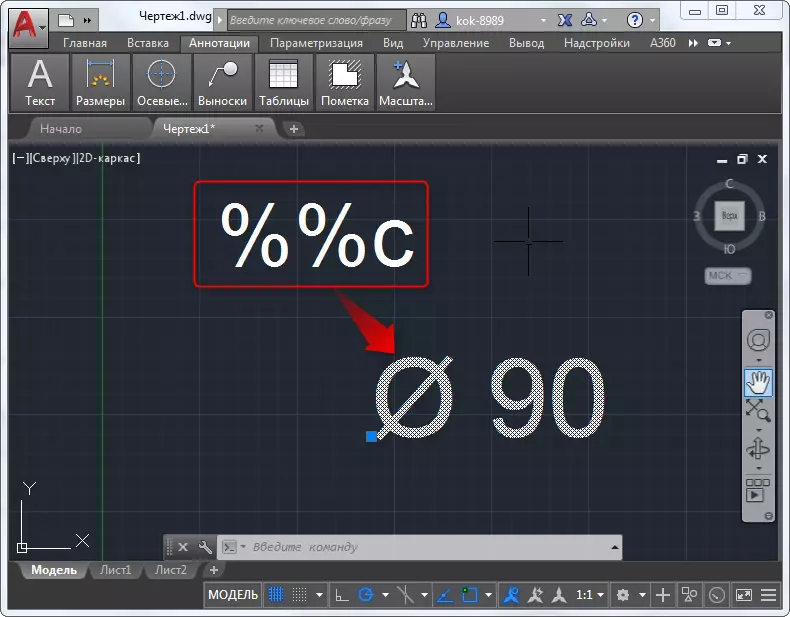
Nếu trên bản vẽ của bạn, biểu tượng đường kính sẽ thường xảy ra, nó có ý nghĩa chỉ cần sao chép văn bản kết quả bằng cách thay đổi các giá trị gần biểu tượng.
Đọc thêm: Làm thế nào để nở trong AutoCAD
Ngoài ra, sẽ rất thú vị đối với bạn rằng bạn có thể thêm các biểu tượng "cộng với trừ" theo cùng một cách (nhập kết hợp "%% p") và độ (nhập "%% D").
Chúng tôi khuyên bạn nên đọc: Cách sử dụng AutoCAD
Vì vậy, chúng tôi đã làm quen với cách đặt biểu tượng đường kính trong Autocada. Bạn không còn phải phá vỡ đầu của bạn với quy trình kỹ thuật nông này.
